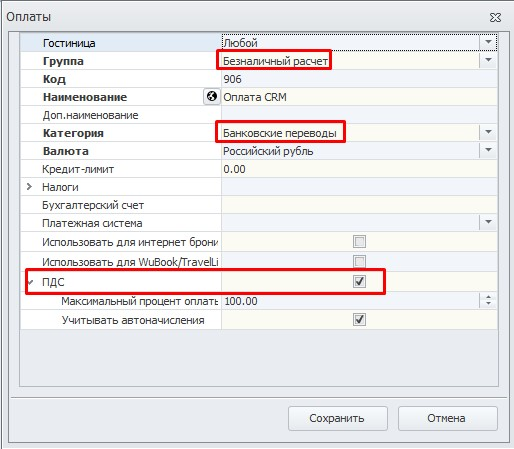Инструкция по настройке интеграции
Ознакомьтесь также с Инструкция по проведению оплат в UCS Shelter по UDS.
Важно! Интеграцию должен настраивать специалист UCS Shelter.
Шаг 1. Для корректной работы должны быть следующие файлы:
amPDS_UDSGame.dll, amPDS_UdsGame.ini.
Шаг 2. Необходимо настроить следующие ini файлы:
Для amPDS_UdsGame.ini указать API Key:
[DLL.PDS-UdsGame] ;API-ключ из кабинета магазина в UDS Бизнес key_api = <strong>Вставить Api Key из UDS Бизнес</strong> DefaultDiscountCode = UDSG
API Key можно скопировать в Настройках UDS Бизнес в окне Интеграция.
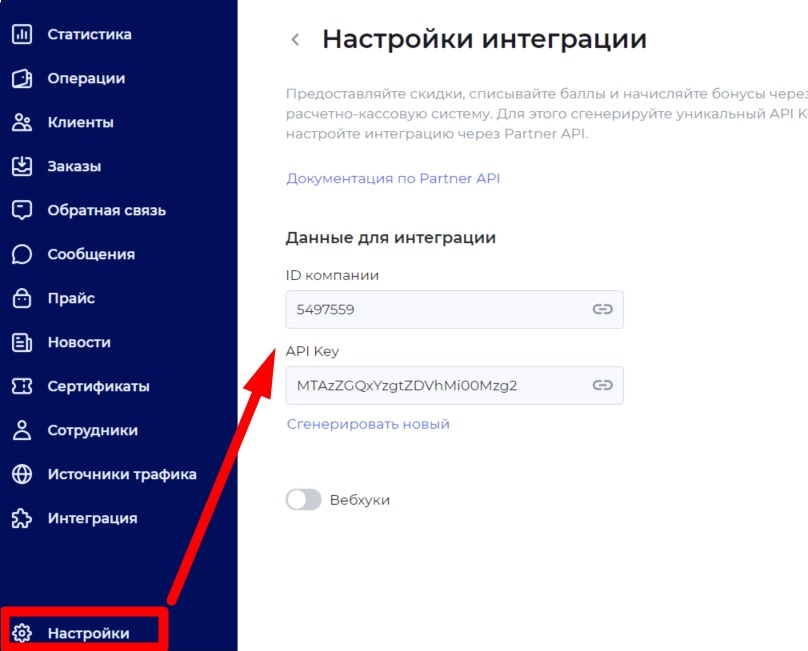
Шаг 3. Перейти в UCS Shelter Настройки - Сервисы и оборудование и убедиться, что в ключе защиты присутствует Проект 1, модуль 10 (Интеграция с UDS).
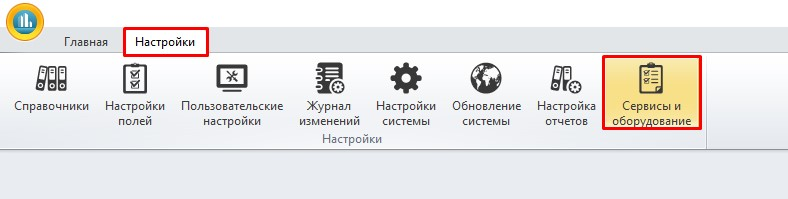
Шаг 4. Во вкладке Сервисы и оборудование - нажать кнопку Добавить - нажать на Драйвер, в открывшемся окне Персональная Дисконтная Система (ПДС) выбрать UDS-Game.
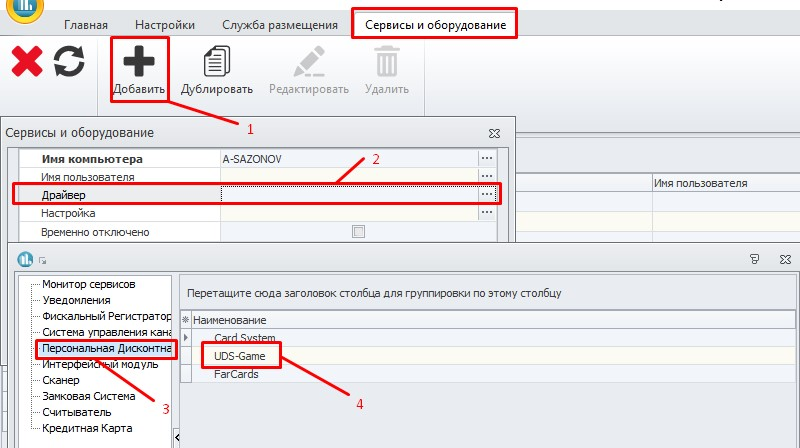
Шаг 5. Нажать кнопку Настройка.

Шаг 6. В открывшемся окне необходимо настроить следующим образом:
Путь к библиотеке : указать путь до библиотеки amPDS_UDSGame.dll
Путь для ini-файла : указать путь до файла amPDS_UdsGame.ini
Путь для лог-файла : можно оставить это поле пустым, лог файл будет записываться в папку LOG
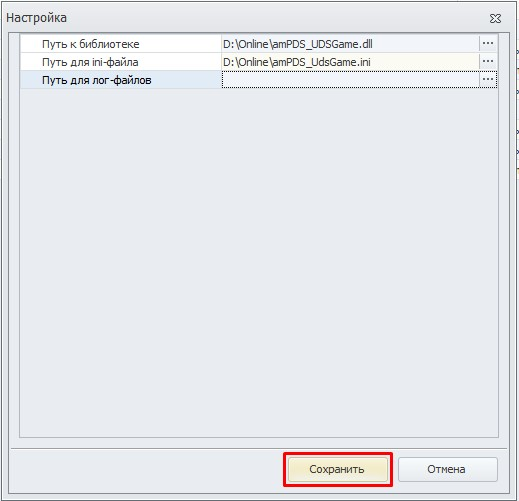
Шаг 7. Далее перейти в Настройки - Справочники - Услуги и оплаты - Оплаты - Безналичный расчет - Добавить новый тип оплаты, к примеру, "Оплата CRM"